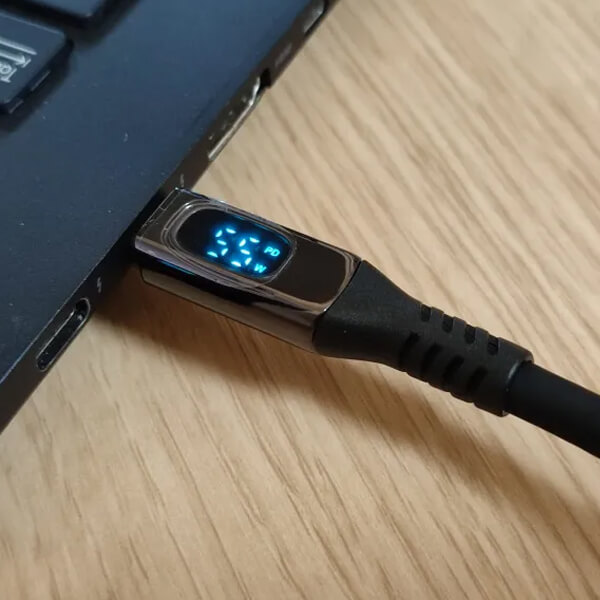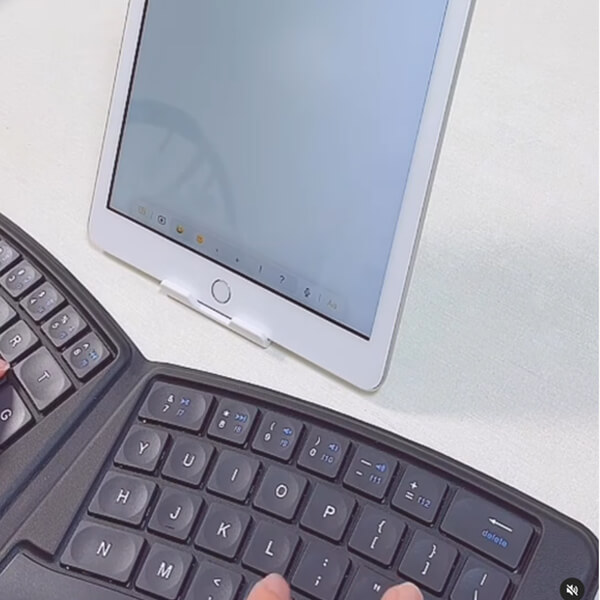人気商品
WEBカメラ(30万画素・シルバー) CMS-V34SV
この商品を見た人はこちらもチェックしています
このカテゴリーの人気商品
- 商品特長
- 仕様
- 対応機種
- よくある質問
-
●使わない時はレンズ部分を収納できるので、レンズの汚れを防ぐことができます。
●伸縮スタンドにより、高さ調整が可能です。
●カメラは360°回転可能なので、どんな向きでもカメラを固定できます。
●机の上にどっしり置けるタイプのスタンドです。ビデオチャットを用いたテレビ会議の時に便利です。
●カメラ本体にマイクを内蔵しています。
●接続するだけですぐ使えるドライバ不要のUVCタイプです。
●USB2.0対応で動画がスムーズに動きます。
●SkypeやWindows Live Messengerなどの各種ビデオチャットに対応しています。
-
■カラー:シルバー
■センサー:CMOS 30万画素(記録画素数)
■ビデオ解像度:最大640×480
■レンズ:F1.8
■フォーカス:手動
■絞り、明るさ、コントラスト:自動調整
■最短接写距離:2cm
■ホワイトバランス:自動調整
■フレームレート:最大30fps
※映像のサイズ、パソコン本体の性能、状況によってフレーム数は減少します。
■最低照度:6Lux
■インターフェース:USB Ver.2.0 準拠(Aタイプコネクタオス)
■消費電力:最大145mA
■サイズ・重量:カメラ/W32×D32×H56mm・114g
■ケーブル長:1.5m
■付属品:取扱説明書、USB接続ケーブル
-
■対応OS:Windows 8・7(64bit/32bit)・Vista・XP(SP2以降)
<システム要件>
※Pentium 1.4GHz以上のCPU
※256MB以上のメモリ
※512MB以上のハードディスク空き容量
※USBポートに1つの空き
<ご注意>
※インターネット接続の際にルーター、ファイヤーウォールをご使用の場合、ビデオチャット等のインターネットを利用した機能が使用できない場合があります。
※サンワサプライではUSBカメラ本体のみサポートしております。
SkypeやWindows Live Messengerなどのビデオチャットソフトウェアのサポートは一切行っておりません。
-
-
内蔵マイク仕様はモノラルでしょうか。ステレオでしょうか。内蔵マイク仕様はモノラルマイクです。
2021年10月現在、サンワサプライのカメラでステレオ仕様の製品はCMS-V61BKとCMS-V64BKです。 -
USB Type-Cしかないパソコンでも変換コネクタを使えば使用できますか。USB Type-Cしかないパソコンでも変換コネクタを使えば基本的には使用可能です。
-
Windows Helloの顔認証に対応していますか。Windows11・10に搭載されているWindows Helloの顔認証機能には対応していません。
-
Zoomで画面が横に圧縮されたように表示されます。改善策はありますか。Zoomの設定ビデオにある「HD」にチェックを入れ有効にすれば、改善する場合がございます。
-
Microsoft TeamsやSkypeのプレビュー画面で映像が左右反転して表示されます。Microsoft TeamsやSkypeなど一部のビデオチャットソフトのカメラプレビュー画面上で、WEBカメラの画像が左右反転した状態で表示されますがこれはソフトウェアの仕様です。
カメラを映像を見る事ができる相手側の画面では左右反転されず正常に表示されています。 -
カメラを使用中、画面上に縞模様が表示されます。カメラの位置や照明の種類によってはカメラの画面上に縞模様(フリッカー)が表示される場合があります。
以下方法で改善する場合がありますのでお試しください。
1、カメラの設置位置を変更する。
2、カメラの画面上に屋内照明が映り込まないように位置を変更する。
3、ご使用のビデオチャットソフトウェア上で周波数や露出の変更を行うことで症状が改善する場合があります。
ご使用のソフトウェアに設定の項目が無い場合、フリーソフト「WebCamSetting」等のカメラ設定ソフトで設定の変更ができます。 -
USBケーブルはどこに差し込むのですか?カメラ部の反対側に蓋がついていますので、そこを開けて差し込んで下さい。
-
マイクはどこにあるのですか?カメラ本体内部に内蔵されています。
1m程度離れていても、通常の声は拾います。 -
画像が映るかどうか、確認する方法はありますか?Windowsの場合、Webカメラを接続した後に、
「コントロールパネル」→「カメラとスキャナ」→「USBビデオデバイス」を開くと、
カメラで映した画像を映し出すことが出来ます。 -
Skypeでの使用方法は?Skypeの「ツール」→「設定」→「ビデオ設定」にて弊社のカメラ(例:CMS-V23)をWebカメラに選択してください。
その後、プレビュー表示されるかご確認ください。 -
使用するパソコンにDirectXが入っていないと、使えませんか?DirectXが入っていないと使えません。もし最初から入っていない場合、Microsoftのホームページから無料でダウンロードすることができます。
-
カメラが映らない。製品自体をパソコンが認識しているか確認して下さい。
「コントロールパネル」→「システム」→「デバイスマネージャ」→「イメージングデバイス」内に製品型番が表示されていれば認識は正常にできています。
もし「不明なデバイス」や「!」「?」表示が出ていましたら下記をお試し下さい。
1.表示されているデバイスを削除 (「不明なデバイス」や「!」「?」と表示されているもの)
2.ドライバをアンインストール
3.ドライバを再度インストール
4.パソコン再起動後、製品を再接続
認識しており、それでも画面が映らない場合は、常駐ソフトなどの停止を行い確認をしてください。
上記をお試し頂きましてもまだ製品型番が表示されないようなら、他のUSBポートや他のパソコンでも
同じ症状が発生するか確認して下さい。
-
注目の新商品
おすすめの特集
みんなの投稿

WAKO
品質と価格のバランスがよい商品となっていました!私は類似商品をいくつか購入して
もっと見る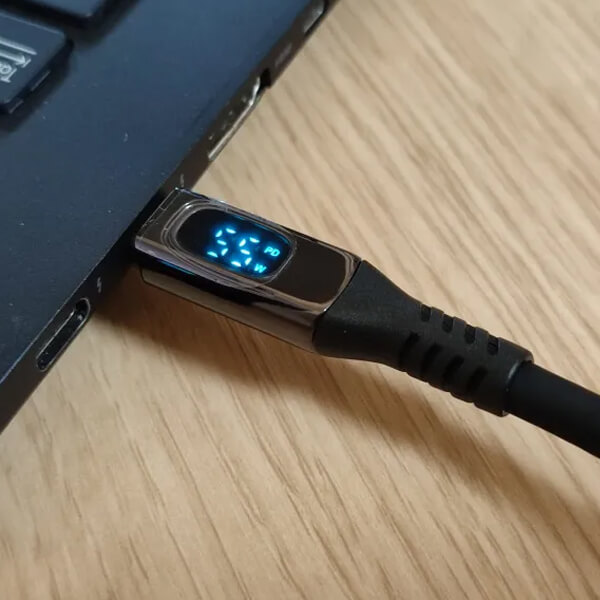
あきらweb
他の表示機能付きUSB Type-Cケーブルと比較すると太いのが気になるけど、
もっと見る
Fu
フォトグラファーにとって頼りになるのが、持ち運び可能な大容量バッテリーです。こ
もっと見る
yutayume…
意外とゲーマーな私と旦那。switchの置き場所にとっても困ってます…そんな時
もっと見る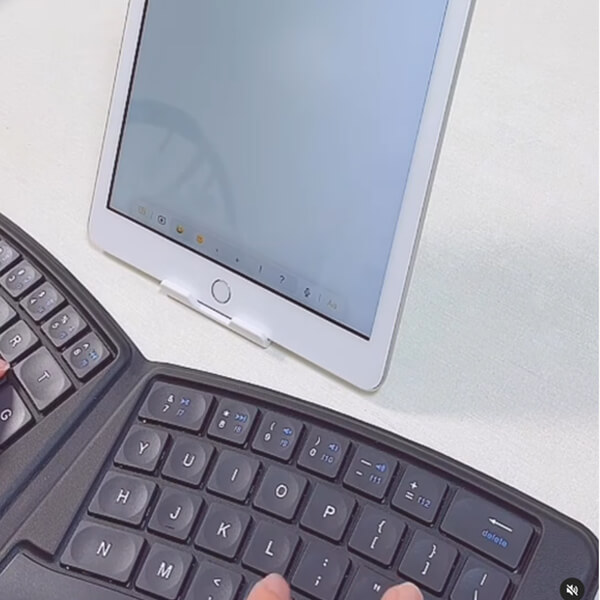
mizupaca
超コンパクト&軽量だから週末出かける時の車の中で仕事を少しずつやっつけたい時
もっと見る
shari_s…
数字入力に使う時は、めちゃくちゃ便利です。入力の作業が楽になりました。メカメカ
もっと見る
音色
回転椅子は、サイズ感もちょうど良くて、広くない我が家でも大活躍です!旦那さんも
もっと見る
運営者
実際に使ってみた感想としては、十分な明るさがあり、使用するシーンに合わせて設置
もっと見る